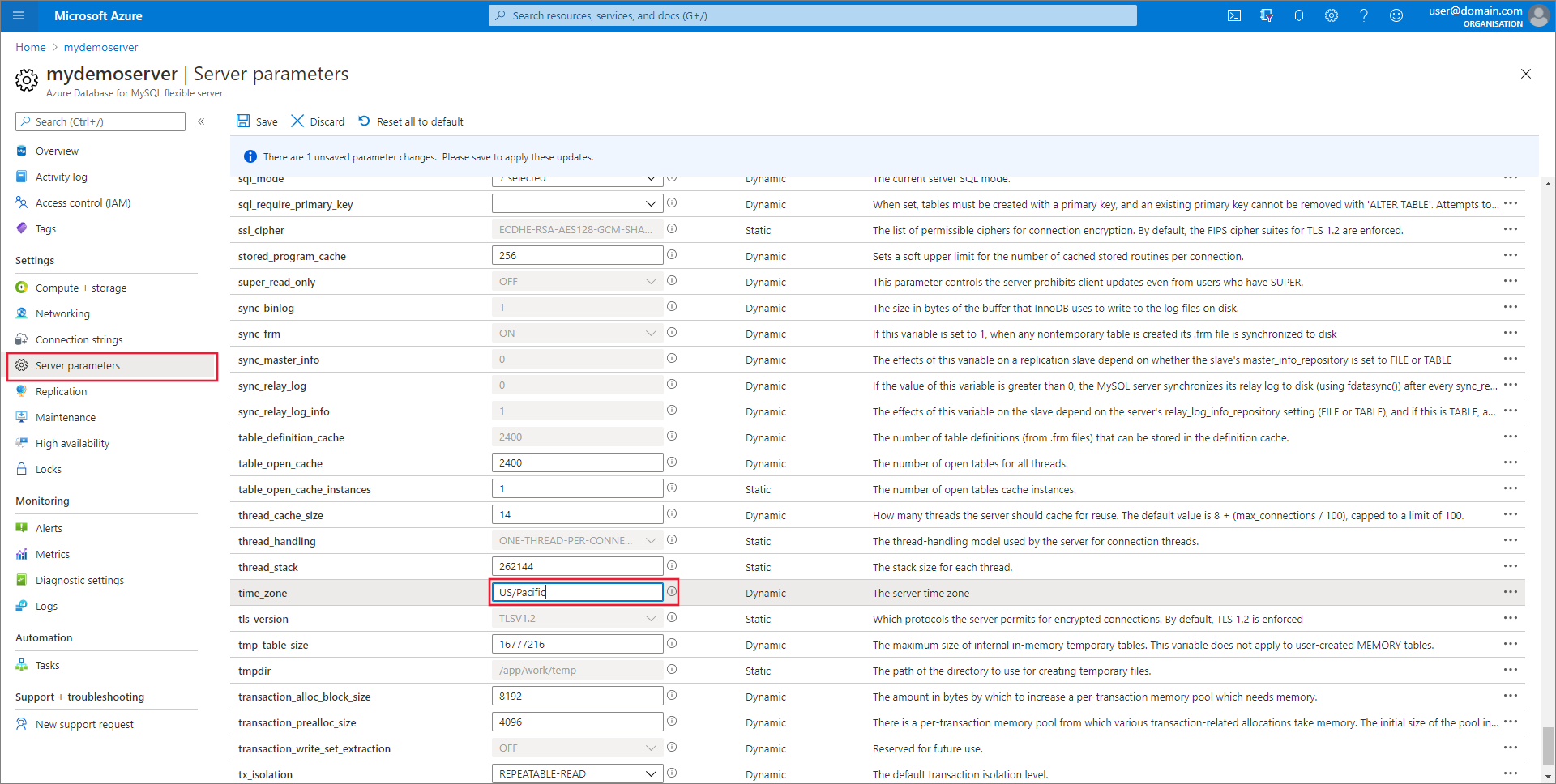Konfigurera serverparametrar i Azure Database for MySQL – flexibel server med hjälp av Azure Portal
Du kan hantera Azure Database for MySQL– flexibel serverkonfiguration med hjälp av serverparametrar. Serverparametrarna konfigureras med standardvärdet och det rekommenderade värdet när du skapar servern.
I den här artikeln beskrivs hur du visar och konfigurerar serverparametrar med hjälp av Azure Portal. Serverparameterbladet på Azure Portal visar både de modifierbara och icke-modifierbara serverparametrarna. De icke-modifierbara serverparametrarna är nedtonade.
Kommentar
Serverparametrar kan uppdateras globalt på servernivå, använda konfigurera serverparametrar i Azure Database for MySQL – flexibel server med hjälp av Azure CLI eller Konfigurera serverparametrar i Azure Database for MySQL – flexibel server med hjälp av Azure Portal.
Konfigurera serverparametrar
- Logga in på Azure Portal och leta upp din Azure Database for MySQL – flexibel serverinstans.
- Under avsnittet INSTÄLLNINGAR väljer du Serverparametrar för att öppna sidan serverparametrar för Azure Database for MySQL – flexibel serverinstans.
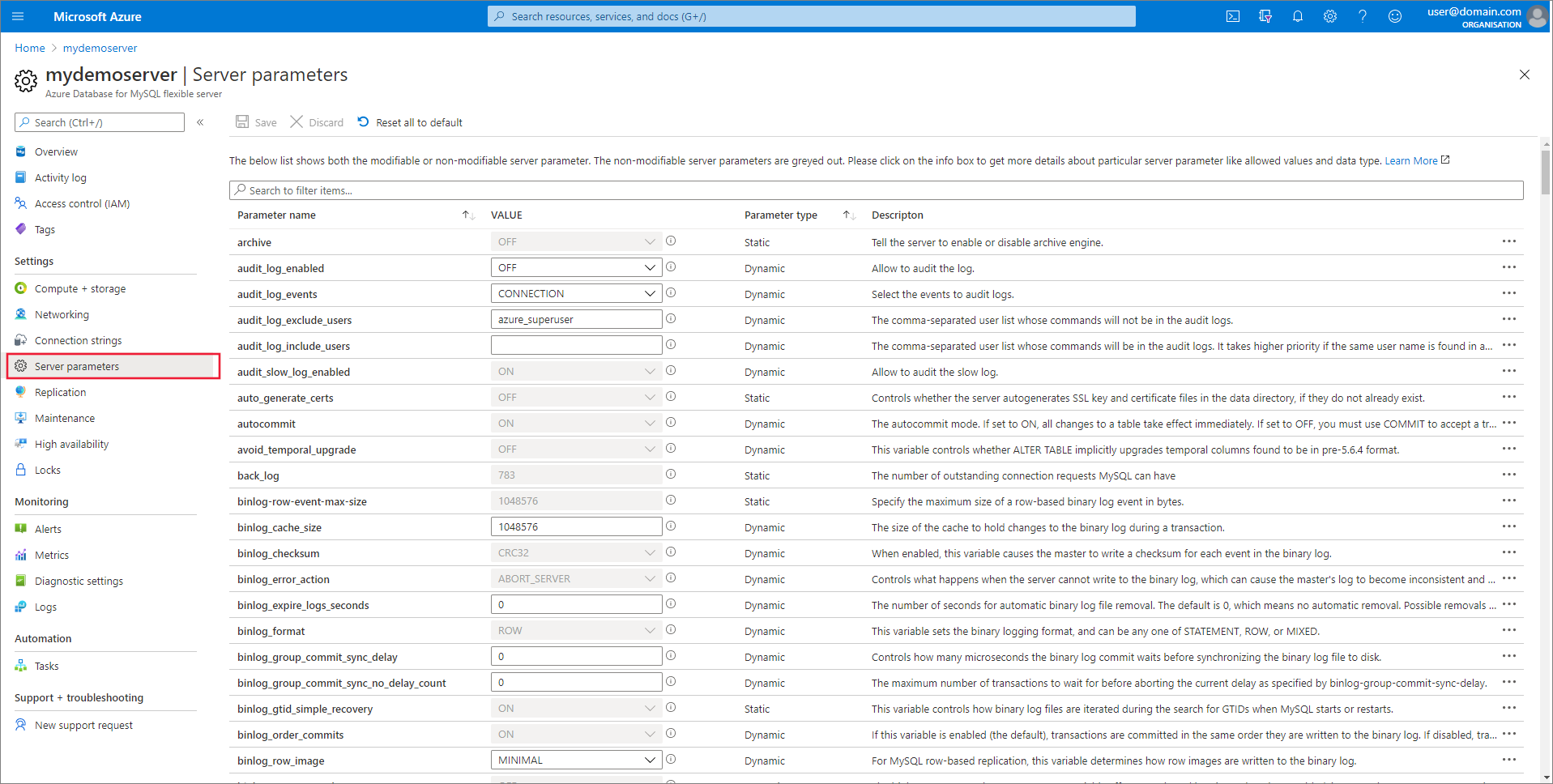
- Leta upp valfri serverparameter som du behöver justera. Granska kolumnen Beskrivning för att förstå syftet och tillåtna värden.
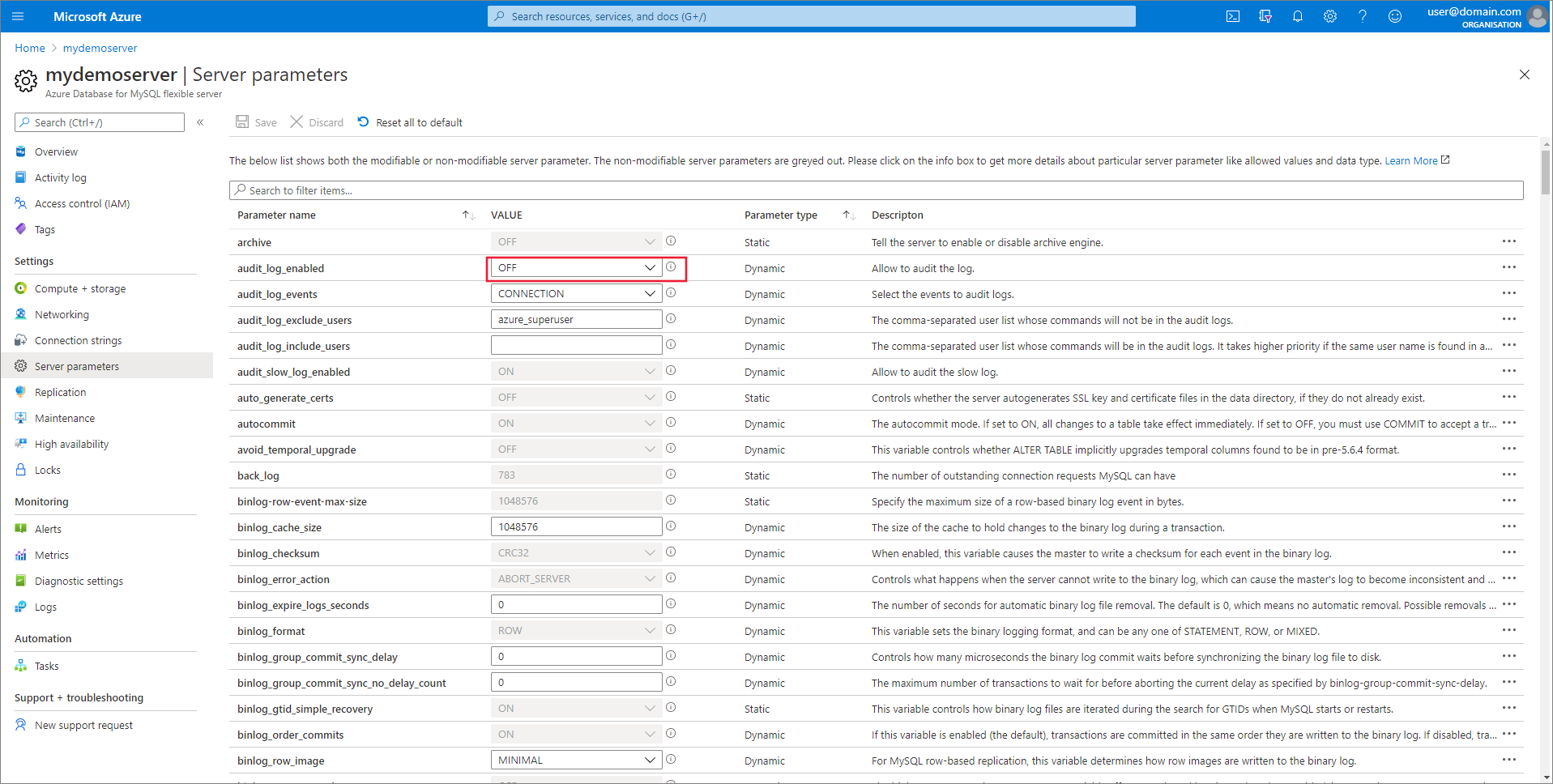
- Välj Spara för att spara dina ändringar.
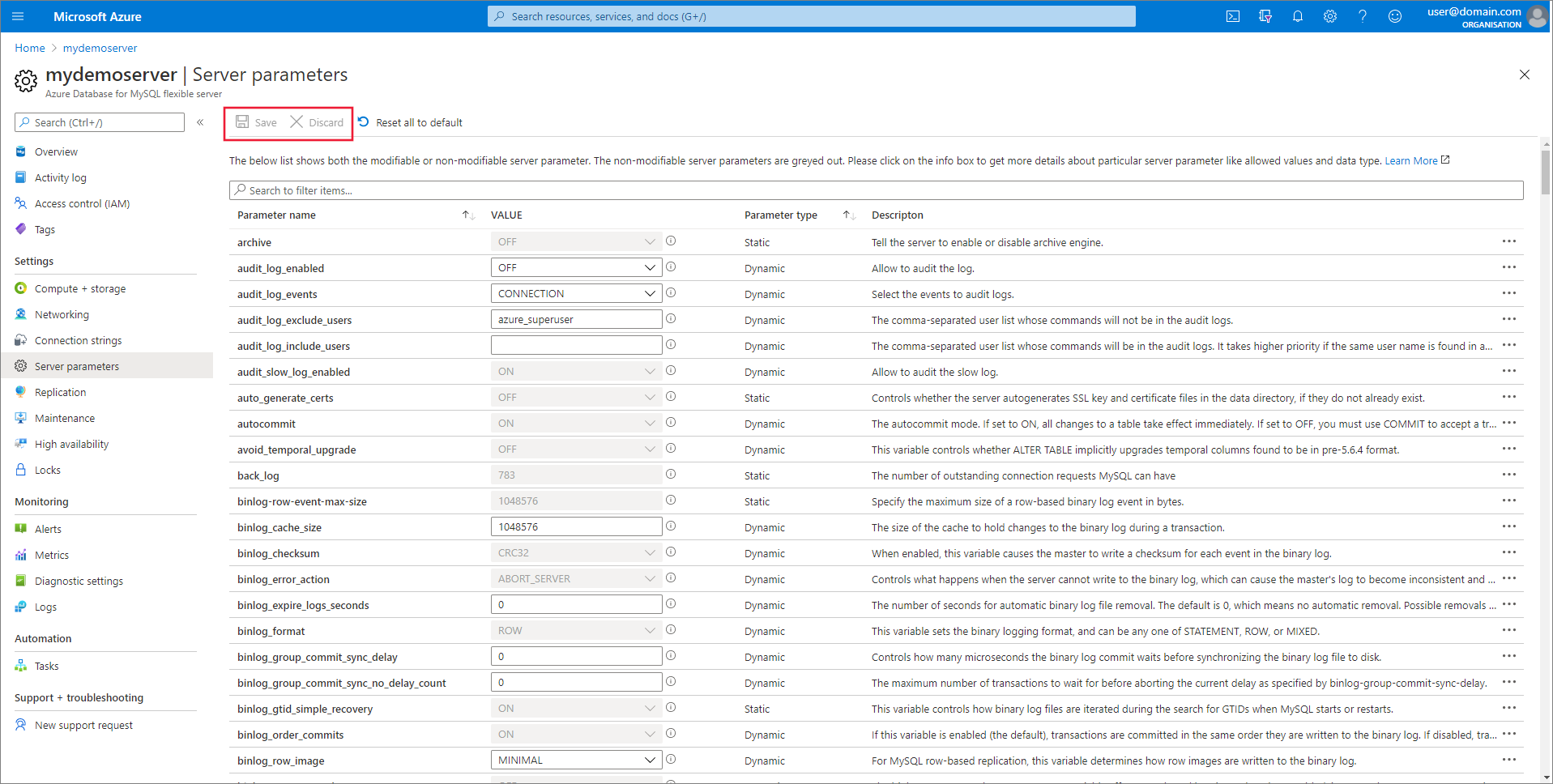
- Statiska parametrar är de som kräver att servern startas om för att börja gälla. Om du ändrar en statisk parameter uppmanas du att starta om nu eller starta om senare.
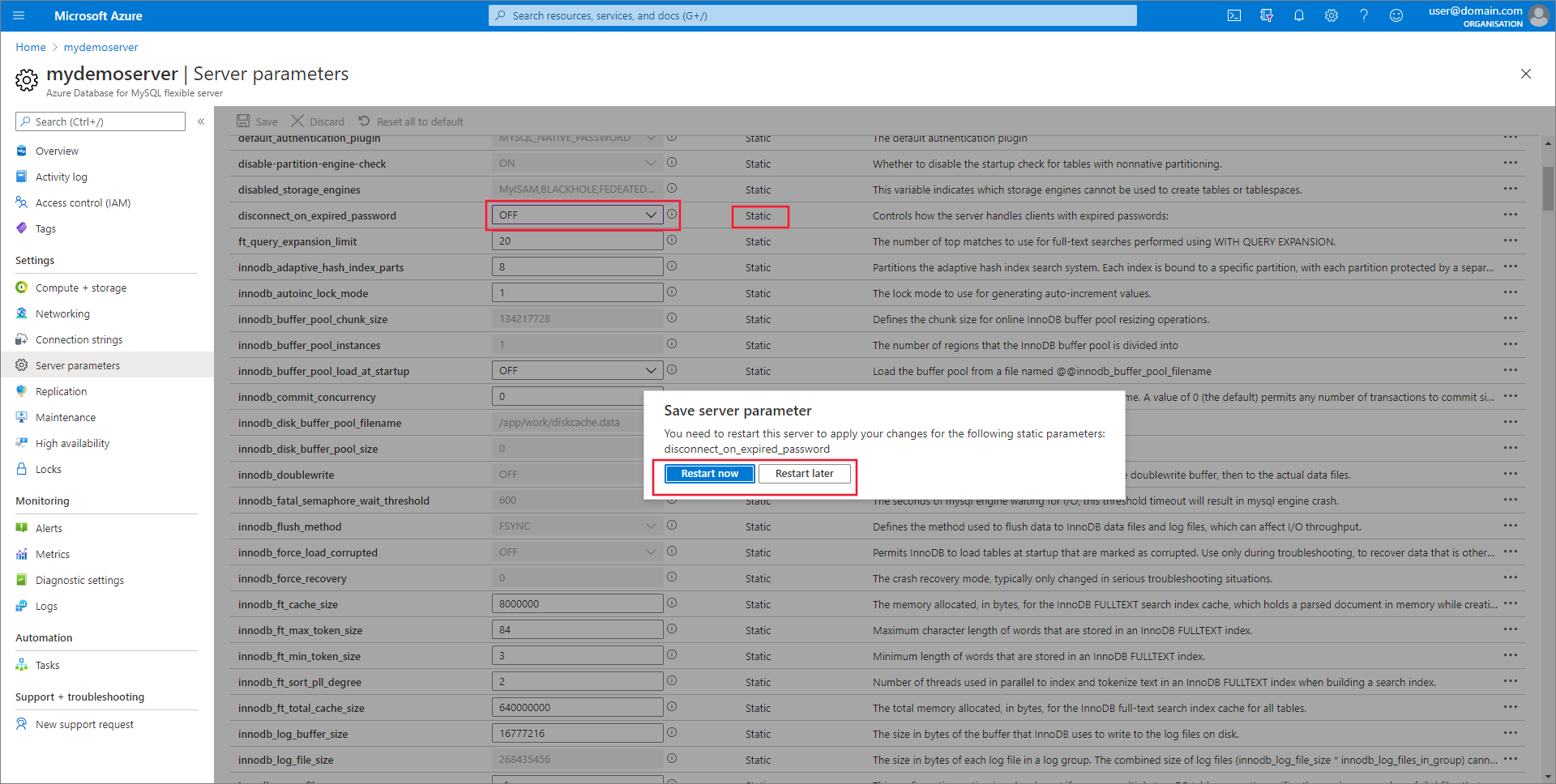
- Om du har sparat nya värden för parametrarna kan du alltid återställa allt till standardvärdena genom att välja Återställ alla till standardvärden.
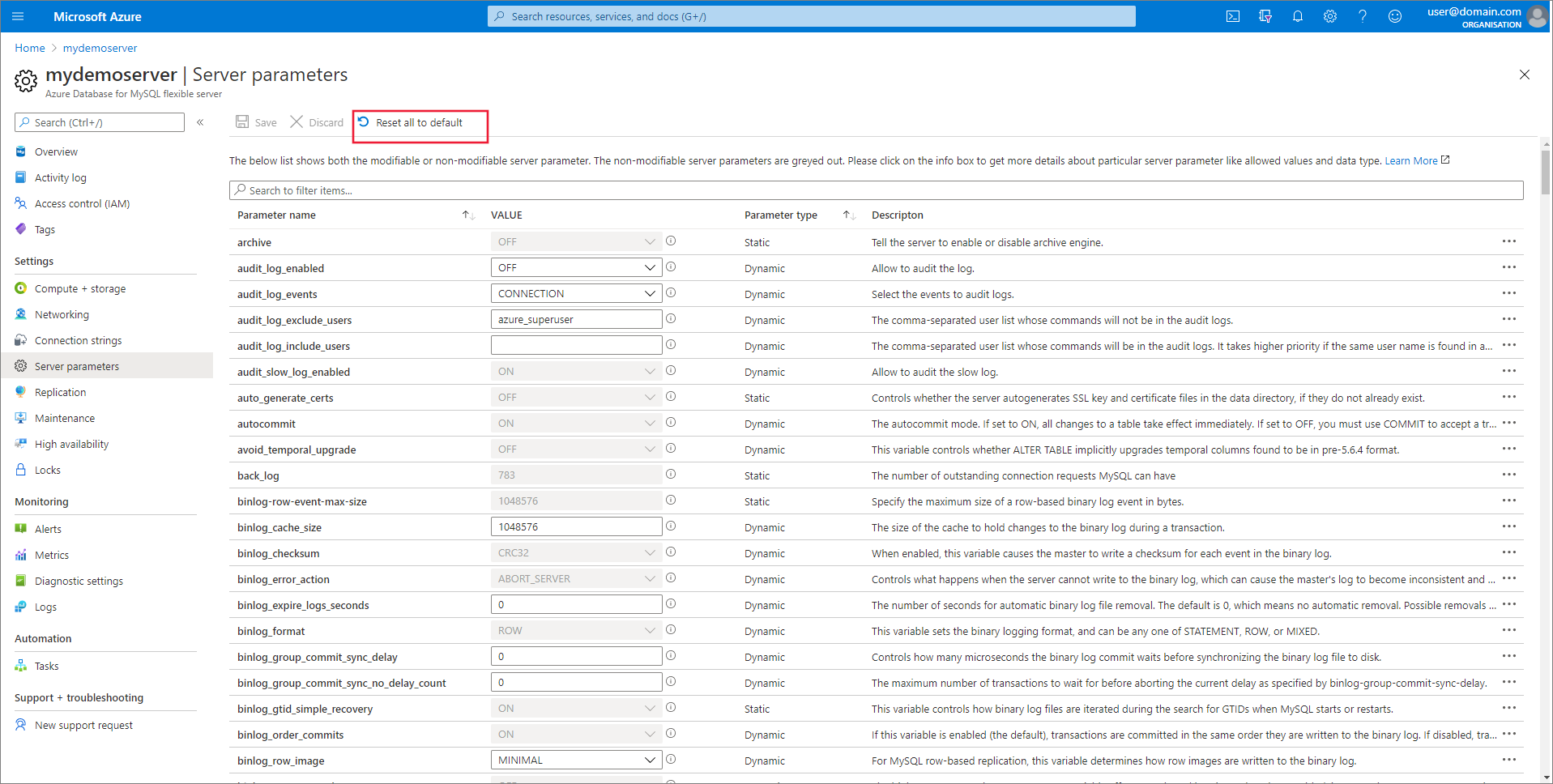
Ange icke-ändringsbara serverparametrar
Om serverparametern som du vill uppdatera inte är modifierad kan du ange parametern på anslutningsnivå med hjälp av init_connect. Detta anger serverparametrarna för varje klient som ansluter till servern.
Under avsnittet INSTÄLLNINGAR väljer du Serverparametrar för att öppna sidan serverparametrar för Azure Database for MySQL – flexibel serverinstans.
Sök efter
init_connectLägg till serverparametrarna i formatet:
SET parameter_name=YOUR_DESIRED_VALUEi värde värde kolumnen värde.Du kan till exempel ändra teckenuppsättningen för din Azure Database for MySQL – flexibel serverinstans genom att ange
init_connecttillSET character_set_client=utf8;SET character_set_database=utf8mb4;SET character_set_connection=latin1;SET character_set_results=latin1;Välj Spara för att spara dina ändringar.
Kommentar
init_connect kan användas för att ändra parametrar som inte kräver superprivilegier på sessionsnivå. Kontrollera om du kan ange parametern med init_connect genom att köra kommandot set session parameter_name=YOUR_DESIRED_VALUE;. Om kommandot returnerar ett fel av typen Åtkomst nekad; du behöver superprivilegier, betyder det att du inte kan ange parametern med ”init_connect”.
Arbeta med tidszonsparametern
Ange tidszon på global nivå
Tidszonen på global nivå kan anges från sidan Serverparametrar i Azure Portal. I följande exempel anges den globala tidszonen till värdet "US/Pacific".
Ange tidszon på sessionsnivå
Tidszonen på sessionsnivå kan anges genom att köra SET time_zone kommandot från ett verktyg som MySQL-kommandoraden eller MySQL Workbench. I följande exempel anges tidszonen till tidszonen USA/Stillahavsområdet .
SET time_zone = 'US/Pacific';
Se MySQL-dokumentationen för datum- och tidsfunktioner.
Kommentar
Om du vill ändra tidszon på sessionsnivå måste serverparametern time_zone uppdateras globalt till nödvändig tidszon minst en gång för att kunna uppdatera mysql.time_zone_name-tabellen.